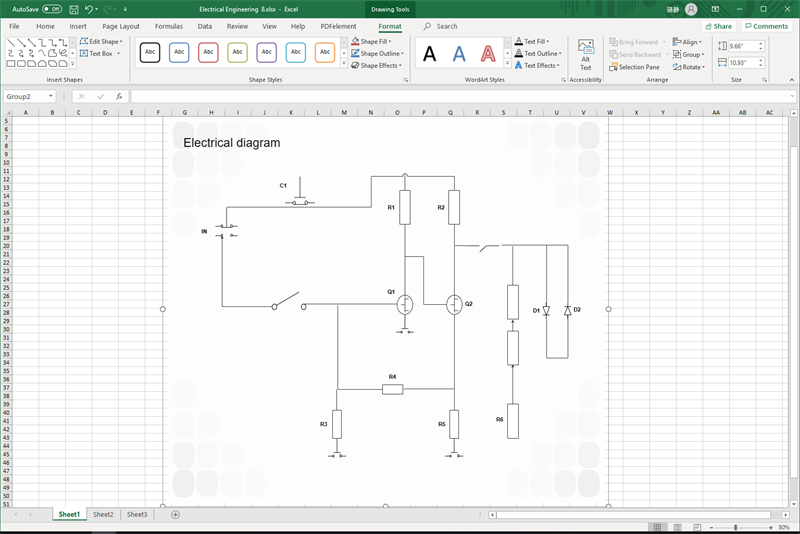-
How-Tos
-
Diagramme
-
Beispiele
-
Symbole
-
Wissen
Schaltpläne
Erstellen Sie professionelle Schaltpläne und Schaltpläne mit hochwertigen Symbolen und benutzerfreundlichen Tools. Mit Edraw können Sie in wenigen Minuten Ihre Schaltpläne, Schalt- und Logikdiagramme sowie Blaupausen auf der Leinwand präsentieren. Wenn Sie fertig sind, können Sie das Diagramm mit wenigen Klicks in das Excel-Format exportieren. Edraw Circuit Maker funktioniert einwandfrei auf Windows-, Mac OS X- und Linux-Systemen.
EdrawMax: Die intelligente Wahl für die Erstellung von Diagrammen
-
Automatisierte Diagramme mit KI-Unterstützung
- Über 210 Arten von Diagrammen mühelos erstellen
- Verschiedene Vorlagen & Symbole um Ihre Bedürfnisse
- Drag & Drop-Schnittstelle und einfach zu bedienen
- Jedes Detail mit intelligenten und dynamischen Toolkits anpassen
- Kompatibel mit einer Vielzahl von Dateiformaten, wie MS-Office, Visio, PDF, usw
- Diagramme exportieren, drucken und teilen
Einführung von Schaltplänen
Schaltpläne erleichtern Technikern das Verständnis der Funktionsweise einer Schaltung. Es verwendet branchenübliche Symbole, um alle Komponenten einer elektronischen Schaltung und die Verbindungen zwischen ihnen anzuzeigen. Die Anordnung der Verbindungen der Komponenten im Diagramm entspricht ihren physischen Positionen in den physischen Geräten.
So erstellen Sie einen Schaltplan
Edraw Max ist eine All-in-One-Diagrammsoftware, die über 260 Diagrammtypen erstellen kann. Mit einfach zu formatierenden Vorlagen können Sie Zeit sparen, indem Sie in wenigen Minuten einfach zu lesende Schaltpläne erstellen. Sie müssen also zuerst die Schaltplan-Zeichnungsseite aufrufen, die sich unter der Kategorie Engineering befindet.
- Öffnen Sie Edraw, verwenden Sie eine vorgefertigte Vorlage oder erstellen Sie elektrische Diagramme von Grund auf neu.
- Ziehen Sie elektrische Symbole aus Symbolbibliotheken auf die linke Seite der Leinwand und legen Sie sie dort ab, z. B. Schalter, Relais, Halbleiter usw.
- Wählen Sie aus der Bibliothek Transmission Path einen geeigneten Übertragungspfad aus, um die Symbole zu verbinden.
- Verwenden von Connectors zum Verbinden verschiedener Komponenten auf der Leinwand
- Die Symbole können durch Ändern der Linie und der Füllfarbe bearbeitet werden.
- Passen Sie die Position oder Größe der Symbole an, damit das Diagramm besser aussieht.
Schaltplan nach Excel exportieren
Schließlich müssen Sie den Schaltplan in das Excel-Format exportieren. Klicken Sie auf der Registerkarte Datei auf die Schaltfläche Exportieren und Senden. Sie werden viele Exportoptionen sehen. Wählen Sie Office - > Excel zum Konvertieren Ihrer Datei in das XLSX-Format. Sie können die exportierte Excel-Datei in MS Excel 2013 oder einer erweiterten Version öffnen.
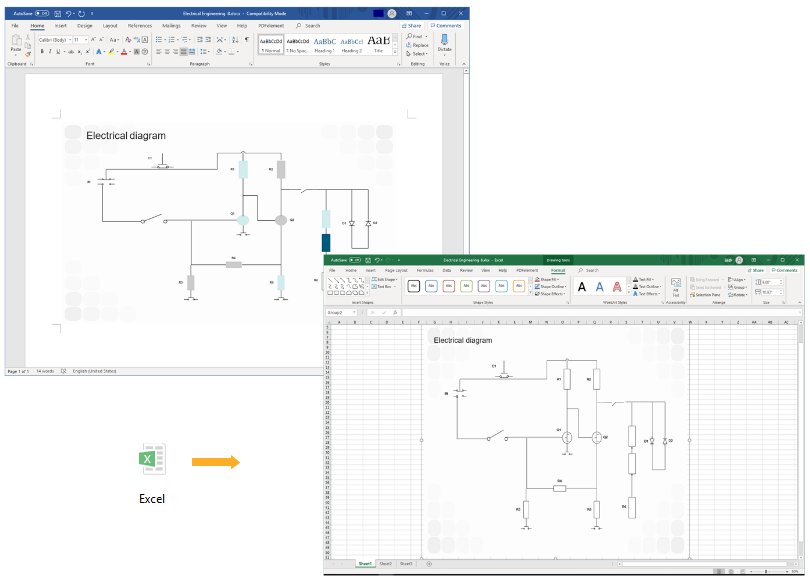
Schaltplan in Excel bearbeiten
Der exportierte Schaltplan kann in MS Excel bearbeitet und personalisiert werden. Sie können das Symbolformat ändern, Text bearbeiten und Schnellstile im Excel-Dokument anwenden.
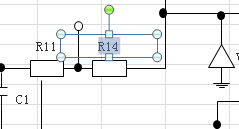
Entdecken Sie, warum Edraw ein hervorragendes Programm zum Erstellen von Schaltplänen ist. Testen Sie die Schaltplansoftware KOSTENLOS.